Как получить доступ к истории Google и удалить все действия
Практически каждый в той или иной мере использует сервисы Google, будь то поисковая система, облачное хранилище или YouTube. И для каждой службы, которую вы используете, сохраняется история ваших действий в Google.
Поскольку Google является самой популярной поисковой системой, ваши действия также сохраняются в вашей учетной записи. Но как получить доступ к истории активности в Google? А как можно удалить все свои действия в нескольких сервисах Google?
Типы сохраненных действий Google
Если вы используете смартфон вместе со службами Google, есть несколько действий, которые отслеживаются Google .
Вот краткий снимок типов действий, которые хранит Google:
- История YouTube.
- История поиска Google.
- История карты.
- История местоположений.
- Доступ к устройству или история использования (для Android).
Наличие данных об использовании не только побуждает вас вспомнить, что вы искали, но также помогает обнаружить несанкционированное использование в некоторых случаях.
Стоит отметить, что тот же набор шагов, который используется для управления вашей деятельностью в Google, применяется независимо от того, используете ли вы веб-браузер на мобильном или настольном компьютере.
Вы можете найти параметры с помощью мобильного приложения Google , но для доступа к активности и управления ею вам необходимо использовать веб-браузер.
Как получить доступ к истории Google?
Для начала перейдите на страницу « Мои действия» в своей учетной записи Google.
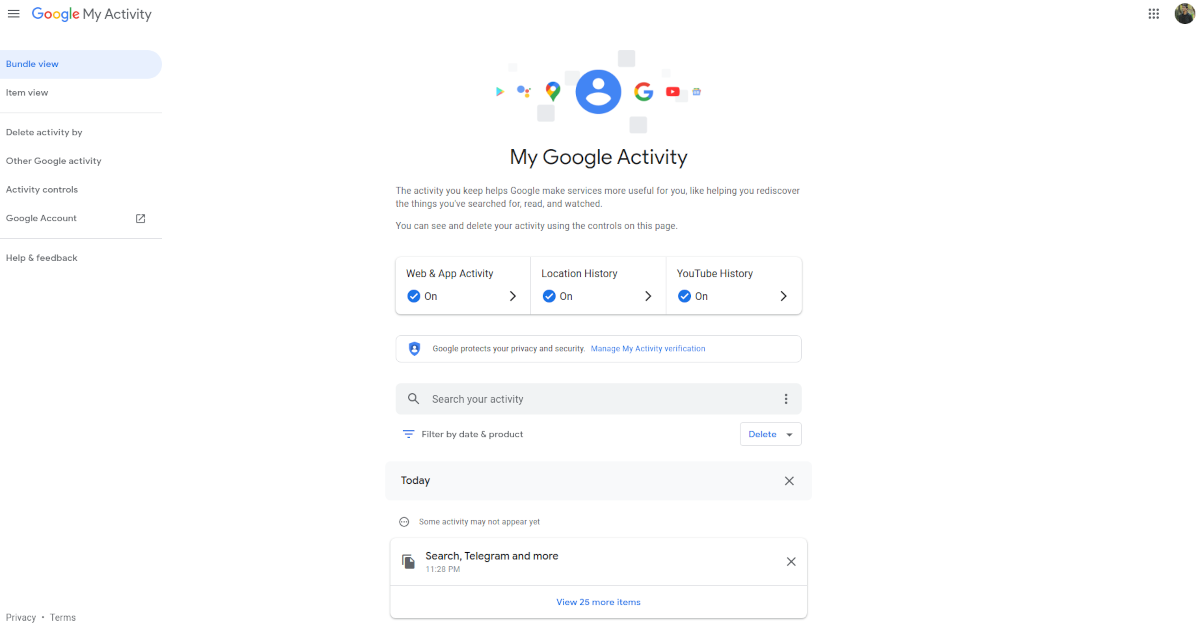
Здесь вы сможете получить доступ ко всем своим действиям в нескольких службах и можете выбрать поиск чего-то конкретного.
Если вы прокрутите вниз, вы сможете найти все свои недавние действия, а также отфильтровать их по продукту / услуге, которые вы используете.
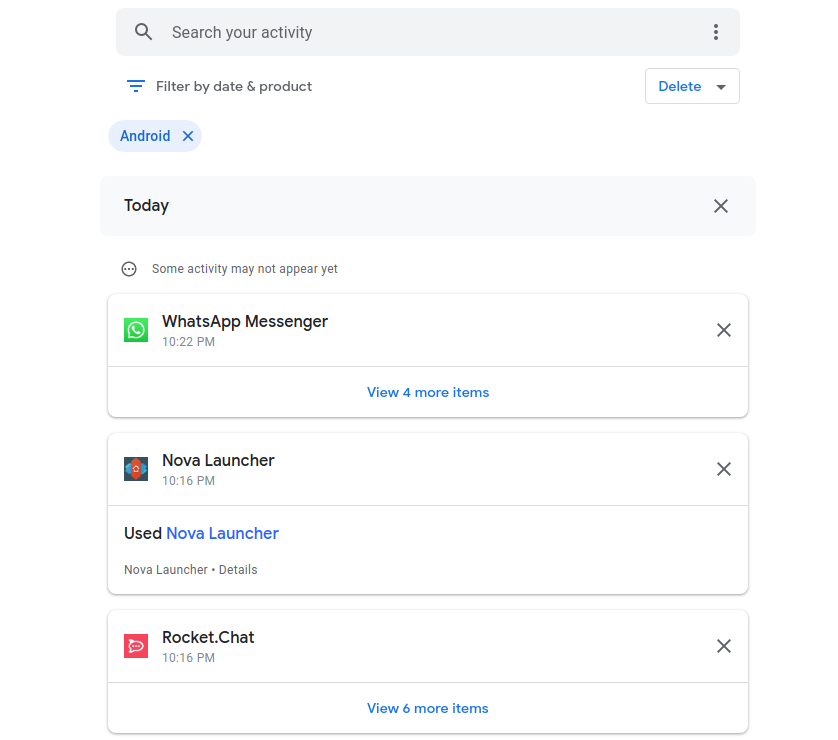
Что нужно знать перед удалением истории действий в Google
Теперь, когда вы знаете о своей истории, есть несколько вещей, на которые следует обратить внимание, прежде чем вы начнете удалять всю историю своих действий.
- Как только вы удалите свою историю, вы не сможете ее восстановить.
- Даже если вы удалите историю, новые действия могут быть записаны автоматически.
- Даже если вы не вошли в систему, некоторые приложения Google могут отслеживать ваши действия на самом устройстве.
- Вы можете выбрать автоматическое удаление отслеживаемой истории.
- Вы можете отключить отслеживание активности.
Учитывая, что вы не можете восстановить свою историю, может быть хорошей идеей сделать резервную копию ваших данных.
Вам нужно дважды подумать, если вам действительно нужна история ваших действий в Chrome, использования устройства Android, поиска Google или истории поиска на YouTube . Если вы не удаляли его раньше, это может быть что-то важное, на что стоит оглянуться.
Как сделать резервную копию истории активности в Google
Вот как сделать резервную копию ваших данных, что вы, возможно, захотите сделать перед удалением журнала действий Google:
1. Перейдите на страницу управления учетной записью Google .
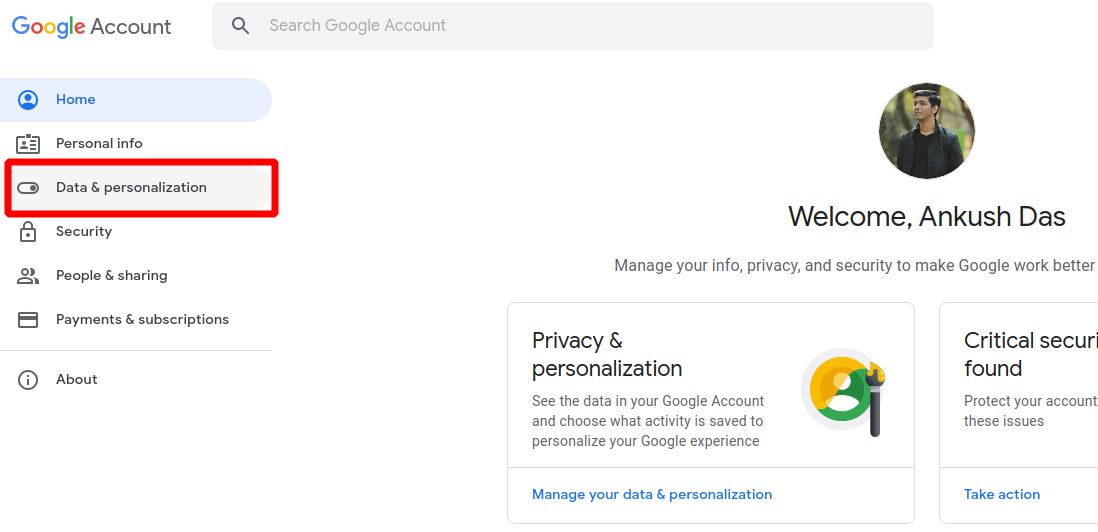
2. Из доступных опций вам нужно щелкнуть « Данные и персонализация» .
3. Затем вам нужно будет прокрутить вниз, чтобы найти параметр « Загрузить данные» . Щелкните по нему, чтобы продолжить.
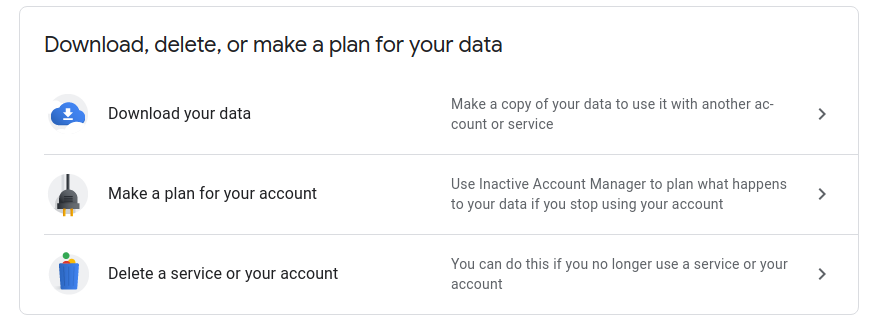
4. Теперь вам нужно будет выбрать службы, для которых вы хотите создать резервную копию своей активности. По умолчанию выбрано все; если вам не нужны все данные, вы можете отменить выбор своих опций.
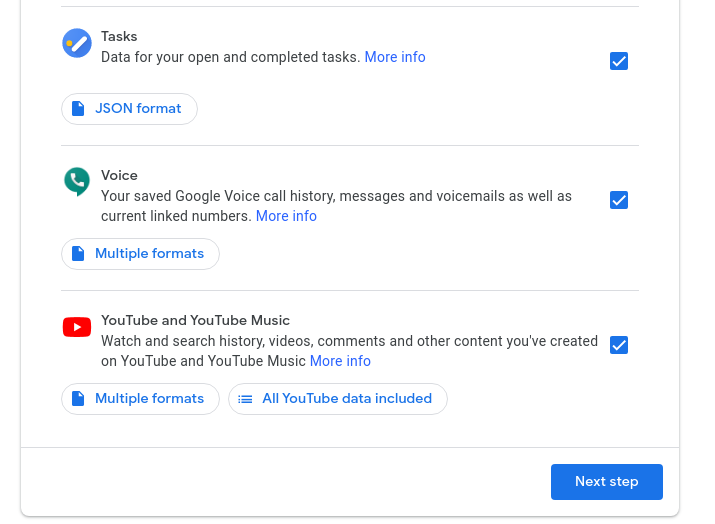
5. Далее вам будет предложено выбрать тип файла и метод получения резервной копии. Вы можете напрямую получить резервную копию в своей учетной записи Google Диска или получить ссылку для загрузки по электронной почте среди других вариантов.
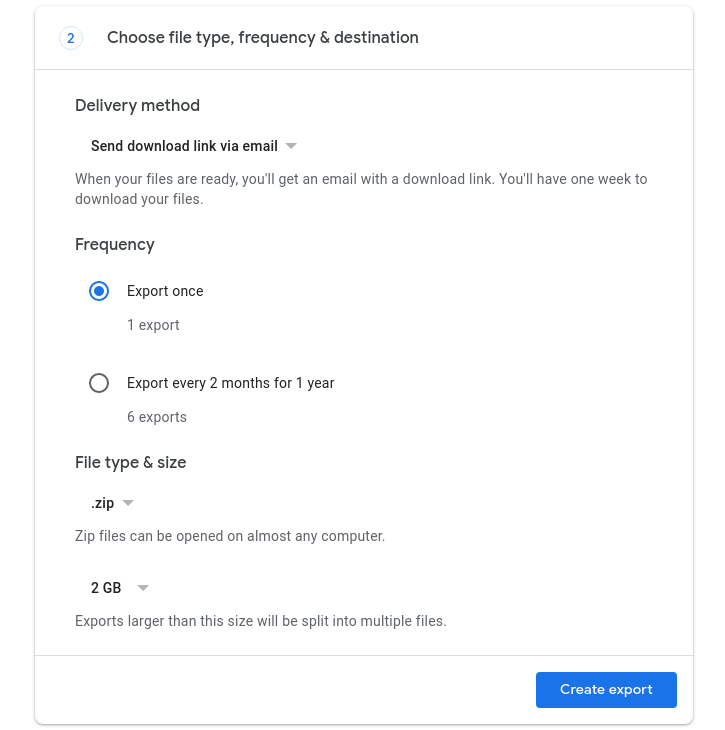
Если у вас много связанных данных, этот процесс может занять несколько дней. Поэтому вам следует дождаться его завершения, прежде чем удалять историю поиска и другие действия.
Как удалить все ваши действия в Google
Вы можете легко удалить любые свои действия в Google или все сразу. Google предоставляет подробные уровни настроек, чтобы сделать его удобным.
Вот как вы можете удалить все свои действия.
Удалять по одному занятию за раз
Когда вы перейдете на страницу «Мои действия» , вы увидите список всех своих недавних действий.
Вы можете просто удалить элемент, который хотите, из своей истории активности, независимо от того, является ли это историей поиска Google или данными о доступе к устройству.
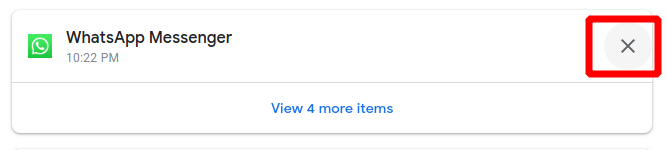
Все, что вам нужно сделать, это просто нажать на кнопку X , и она будет удалена.
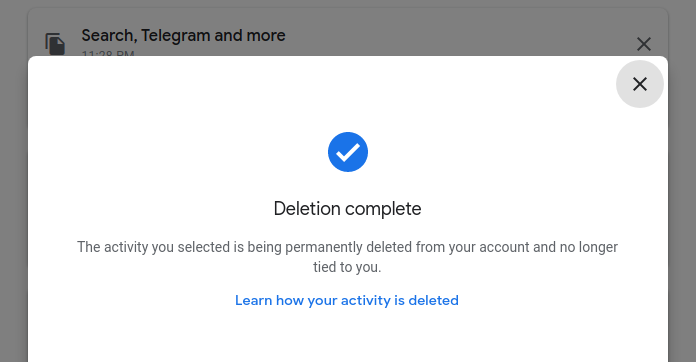
Удалите все свои действия в пределах временного диапазона
На странице «Мои действия» вы можете удалить все данные, указанные за определенный период времени. Используйте кнопку удаления , как показано ниже.
Вы также можете отфильтровать свои действия, если не хотите, чтобы вся история ваших действий исчезла.
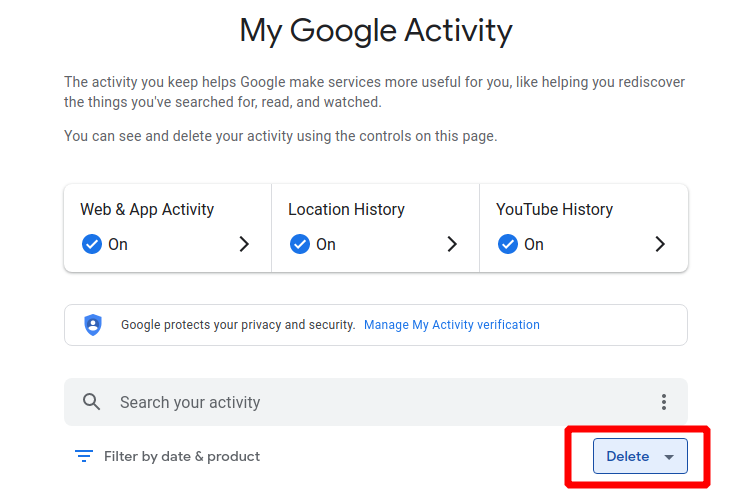
Доступные варианты позволяют вам выбрать конкретный временной диапазон или все что угодно. Выбирайте то, что, по вашему мнению, лучше всего для вас.
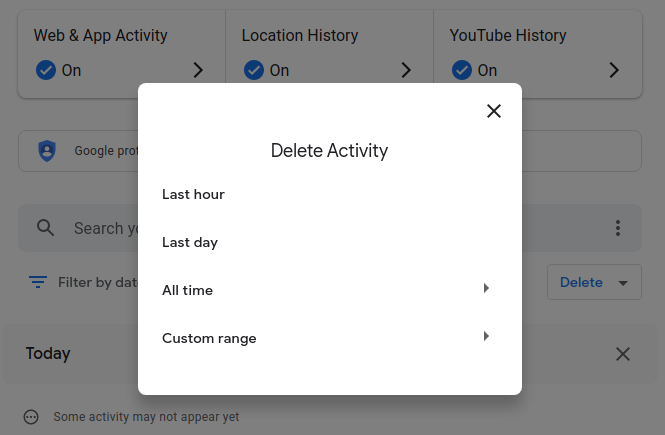
Удаление поисковой активности или любой другой истории Google не требует дополнительного подтверждения; ваши данные будут немедленно удалены, когда вы продолжите.
Удалить действия поиска Google и доступа к устройствам
Вы можете посетить страницу «Мои действия» и перейти к параметру « История приложений и веб- поиска».
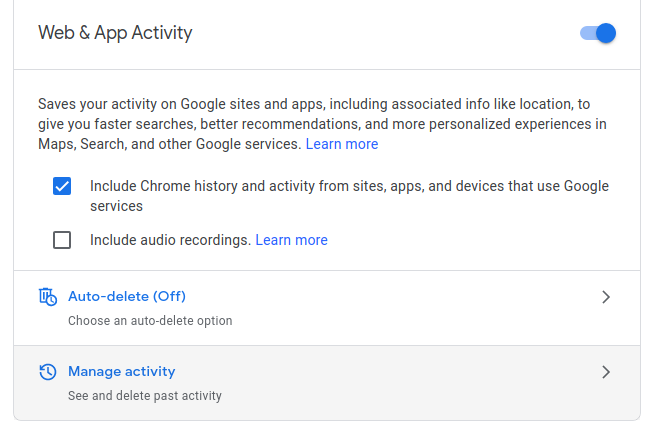
Прокрутите вниз, чтобы найти Управление действиями, и перейдите к удалению всей истории поиска или только истории доступа к устройству.
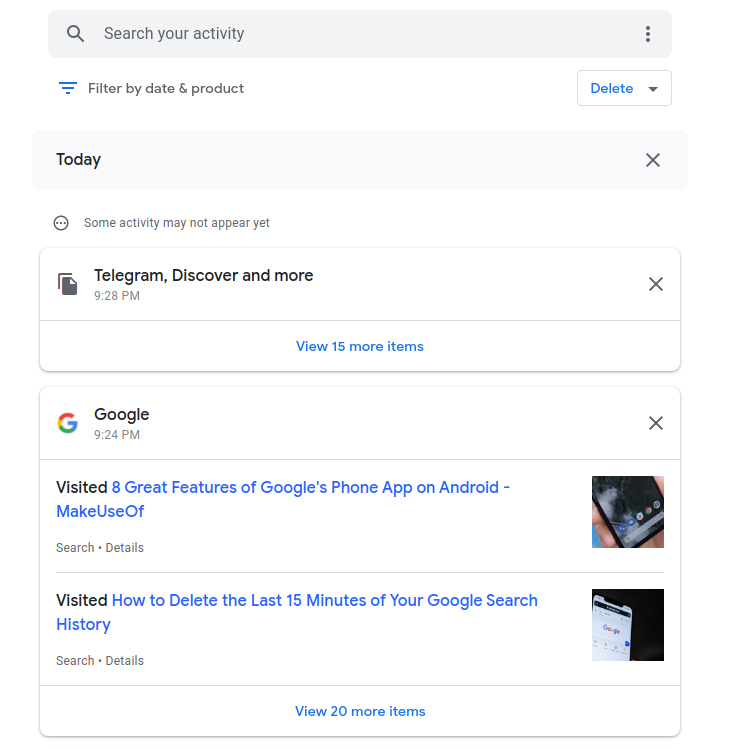
Вы также можете удалить отдельные поисковые запросы, если хотите.
Автоудаление действия
Вы можете автоматически удалить каждую категорию активности, указанную на странице «Мои действия в Google».
Предположим, вы нажали « История приложений и веб-поиска»; вам нужно перейти к опции автоматического удаления (которая по умолчанию отключена), а затем выбрать временной диапазон активности, которую вы хотите удалить автоматически.
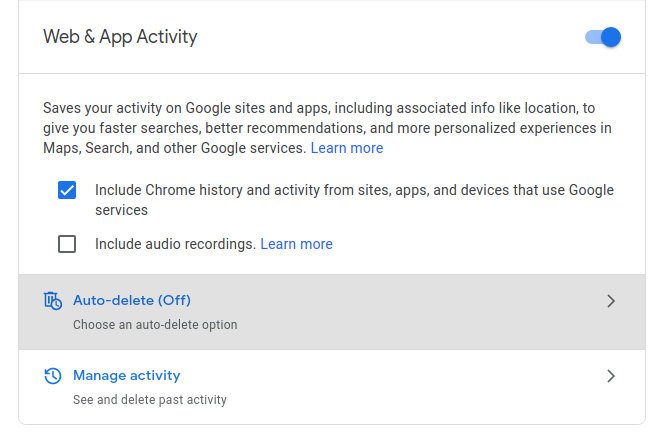
Вы можете автоматически удалять только действия старше 3 месяцев и старше. Чтобы удалить последние действия, вам необходимо выполнить другие шаги, упомянутые выше.

Как отключить отслеживание активности Google
В дальнейшем, если вы не хотите, чтобы ваши действия сохранялись, вы можете приостановить те типы действий, которые сохраняются в вашей учетной записи.
Обратите внимание, что если вы отключите все отслеживание активности, вы не сможете получить доступ к своей истории, когда снова включите ее, и вы также потеряете персональные рекомендации.
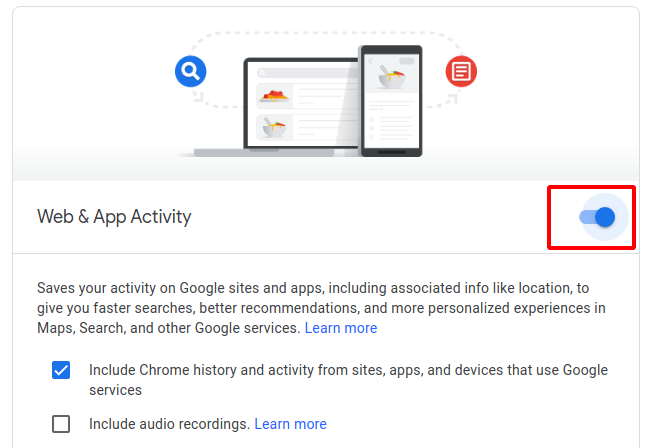
Для этого вам нужно будет посетить My Activity, а затем щелкнуть любую активность, для которой вы хотите отключить отслеживание:
- История приложений и веб-поиска : отключает сохранение истории поиска и истории доступа к устройству.
- История YouTube: отключает сохранение вашей недавней истории поиска на YouTube и просмотренных видео.
- История местоположений: предотвращает сохранение данных о местоположении вашего устройства.
Как только вы отключите какой-либо из них, вы увидите дополнительное подтверждение с дополнительной информацией. Если вас это устраивает, продолжайте.
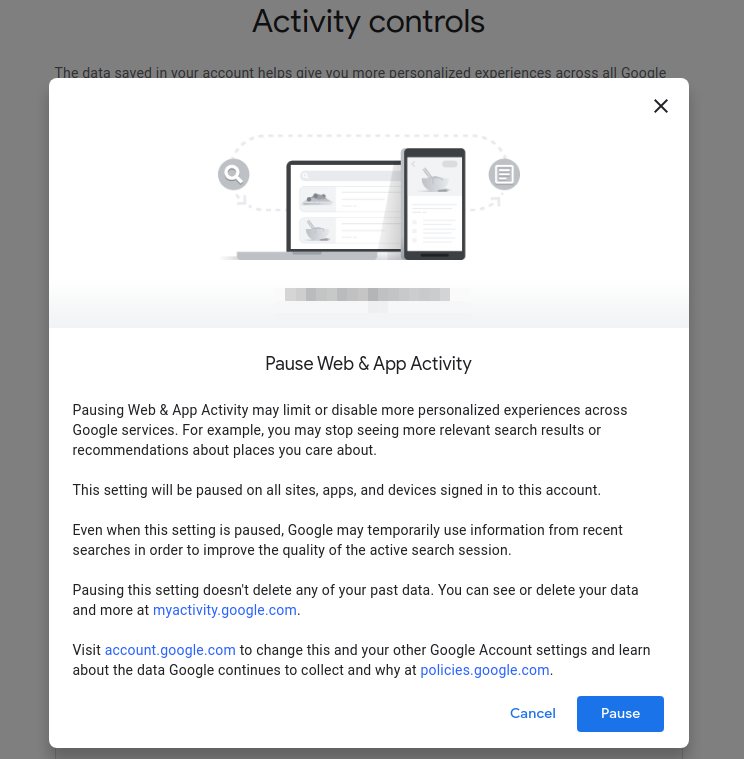
Управляйте историей Google, чтобы следить за своими действиями
Хотя вы можете найти огромное количество данных в своей истории активности, это помогает вам следить за тем, что вы делаете в Интернете, и вспоминать то, что вы искали.
Обычно люди не тратят время на то, чтобы просмотреть свои действия или управлять ими, но если вы заботитесь о своей конфиденциальности, хорошей привычкой будет регулярно удалять или проверять свою историю.
